【超簡単】MacでMOVをMP4に変換する方法
MacのMOVファイルをお使いのiPhone、android、Windowsに再生できないと困っていますか?この記事はMacのMOVファイルをMP4ファイルに変換する方法をご紹介します。ぜひご覧下さい。
Macでは通常、動画ファイルをMOV形式で保存しています。
このMOVファイル、Macでは標準で使われていますが、実はWindowsとは相性が良くないです。Windowsで最もメジャーな音楽や動画の再生ソフト-「Media Player」ではMOVを再生できないことがよくあります。せっかくMacに保存されている動画が友達に共有できずに大変困ります。
なぜ動画ファイルの形式くらいMacとWindowsで互換性がないのか?とイライラしたこともあります。
Windowsでも再生可能にするように、ここでMacで動画のMOVファイルをMP4ファルに変換する方法をご紹介します。
MacのMOVファイルをMP4ファイルに変換する方法
以前はMacのiTunesを利用して簡単にMOVからMP4フォーマットに変換できました。変換したいMOVファイルをiTunesにドラッグ&ドロップして変換するだけでよかったのです。ところが最近は、ドロップしようとすると跳ね返されてしまいます。
Macユーザーの私は困り果て、どうすることもできずに色々と調べてみました。
MOVファイルをQuickTimeプレイヤーで開いてiTunes上で変換するとか、MOVファイルを右クリック(二本指でタップ)してエンコードするとか…。
でもどれもうまくいきませんでした。m4aファイルやm4vファイルならこの方法で簡単に変換できるのですが、MP4ファイルには変換できません。
MacのMOVをMP4に変換するためにフリーソフトを使う?
結局、MacのMOVをMP4に変換するにはソフトを使うしか方法はなさそうです。
でも、外部の信頼できないサイトからフリーソフトをMacにダウンロードするのってちょっと怖いですよね。
せめてMac純正のApp Storeから変換アプリをダウンロードしたいものです。探してみたところありました!
「フリー MP4 変換」と検索してみてください。
すると、このようなアプリがヒットします。
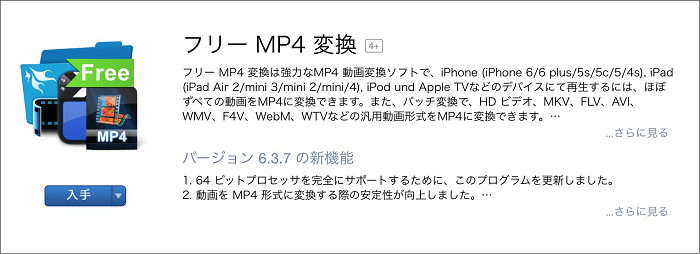
「フリー MP4 変換」を入手
無料のアプリですので「入手」をクリックします。ダウンロードできました。正確には「Free MP4 Converter」という名前らしいです。
アプリを開くとこんな画面です。
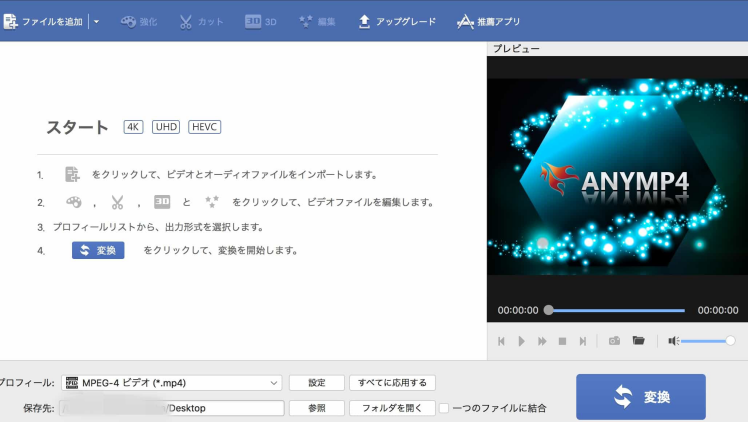
「フリー MP4 変換」を開く
Free MP4 ConverterでMacのMOVを簡単にMP4に変換!
操作方法は簡単です。
1:左上の「ファイルを追加」をクリック
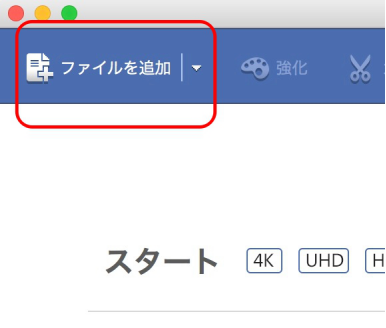
「ファイルを追加」をクリック
2:MacでMP4に変換したいMOVファイルを選択して「開く」をクリック
3:MOV→MP4に変換する、以下のような画面が出たら「変換」をクリック
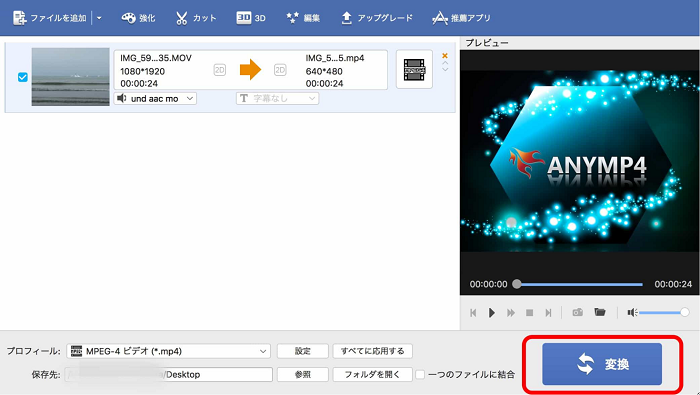
「変換」をクリック
操作はたったこれだけです。とても簡単!
こちらの画面が出たら無事にMacでMOVからMP4への変換は終了しています。確認したら、ちゃんとMacのデスクトップにMP4ファイルが出来上がっていました。これで無事完了です。
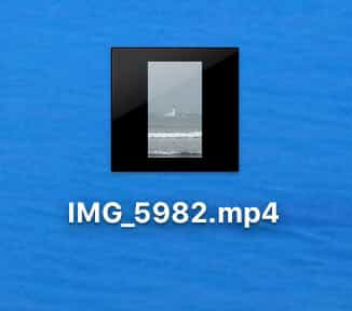
MacのMOVをMP4に変換した!
以上はMacでMOVからMP4フォーマットに変換する方法です。
そして、変換された動画をiPhoneやiPadに転送したいとしたら、ここでとても使いやすいツール‐AnyTransを皆さんに紹介します。
おすすめ: MacとiPhoneやiPadの間で動画を自由に転送・MOVをMP4に変換できるツール
AnyTransに存じていない方もいるかもしれませんが、こちらは3000万以上のユーザーが愛用しているiOS向けの専門的な転送ソフトです。このソフトは以下の特性を持っています:
- 高速な転送スピード ‐ 1分間で約1GBの動画を転送できる
- 自撮りしたMOV動画フォーマットの転換 ‐ iPhoneで撮影したMOV動画をMacへ転送する時、(.mov)を(.mp4)に変換できる
- 双方向 ‐ MacからiPhoneだけでなく、iPhoneからMacへ動画や写真などのデータを自由に転送
- 安心 ‐ MacやiPhoneなどのデバイスの既存のデータは上書きしない
そして、動画転送に限らず、普段のデータ管理もより効率的になれます!よければ今すぐ無料体験したらいかがでしょうか?
最後に
いかがでしょうか。いろいろと調べてみた結果、MacのMOVをMP4に変換するには、「フリー MP4 変換」が一番シンプルなのではないかと思います。
Macに知らないアプリをダウンロードするのはちょっとだけ抵抗がありましたが、アプリ自体は軽い動きで作動してくれるので、これでMac本体に入っている動画をWindowsユーザーの友達にもたくさん共有できるようになりました。そして、Macの動画をiPhoneに入れたい場合は、AnyTransをダウンロードして使って見てください。
大変便利なので、Macユーザーの方にぜひおすすめです!

